Muuta tehtäväpalkin painikkeen leveyttä Windows 10:ssä
Tehtäväpalkki on Windowsin klassinen käyttöliittymäelementti. Se esiteltiin ensimmäisen kerran Windows 95:ssä, ja se on olemassa kaikissa sen jälkeen julkaistuissa Windows-versioissa. Tehtäväpalkin perusideana on tarjota hyödyllinen työkalu, joka näyttää luettelon käynnissä olevista sovelluksista ja avoimista ikkunoista tehtävinä, jotta voit vaihtaa nopeasti niiden välillä. Tässä artikkelissa näemme, kuinka voit muuttaa tehtäväpalkin painikkeiden leveyttä Windows 10:ssä.
Mainos
Windows 10:ssä tehtäväpalkki voi sisältää Käynnistä-valikon painikkeen hakukenttä tai Cortana, tehtävänäkymä painike, järjestelmälokero ja erilaiset käyttäjän tai kolmannen osapuolen sovellusten luomat työkalurivit. Voit esimerkiksi lisätä vanhaa hyvää Pikakäynnistystyökalupalkki tehtäväpalkkiisi.
Tehtäväpalkin painikkeiden vähimmäisleveyttä on mahdollista muuttaa. Yksinkertaisella rekisterisäädöllä voit suurentaa tehtäväpalkin painikkeita ja tehdä niistä sopivampia kosketusnäytöille tai korkearesoluutioisille näytöille.
Huomautus: Ennen kuin jatkat, muista, että tämä temppu toimii vain, kun tehtäväpalkin yhdistäminen ei ole valittuna Yhdistä aina, piilota tarrat. Sinun tulee poistaa tehtäväpalkin yhdistämisominaisuus käytöstä artikkelissa kuvatulla tavalla:
Poista tehtäväpalkin yhdistäminen käytöstä Windows 10:ssä
Katsotaanpa nyt, kuinka voit muuttaa painikkeen leveyttä rekisterin säädöllä.
Tehtäväpalkin painikkeen leveyden muuttaminen Windows 10:ssä, tee seuraava.
- Avaa Rekisterieditori-sovellus.
- Siirry seuraavaan rekisteriavaimeen.
HKEY_CURRENT_USER\Ohjauspaneeli\Desktop\WindowMetrics
Katso kuinka pääset rekisteriavaimeen yhdellä napsautuksella.
- Muokkaa tai luo uusi merkkijonoarvo (REG_SZ) oikealla MinWidth. Muuta sen arvotiedot oletusarvosta 38 suurempaan arvoon. Kelvollinen alue on 38-500.
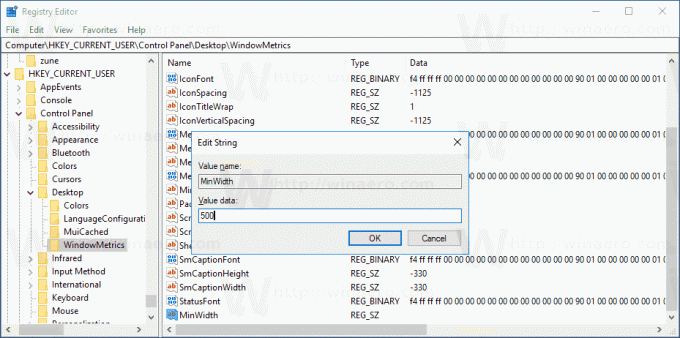
- Jotta rekisterin säädön tekemät muutokset tulevat voimaan, sinun on Kirjaudu ulos ja kirjaudu uudelleen sisään käyttäjätilillesi.
Seuraavat kuvat havainnollistavat muutosta toiminnassa.
Tehtäväpalkin painikkeen oletusleveys:
Suuret tehtäväpalkin painikkeet:

Lopuksi voit käyttää Winaero Tweakeria muuttaaksesi tehtäväpalkin painikkeiden vähimmäisleveyttä.

Voit ladata sovelluksen täältä: Lataa Winaero Tweaker.
Se siitä.
